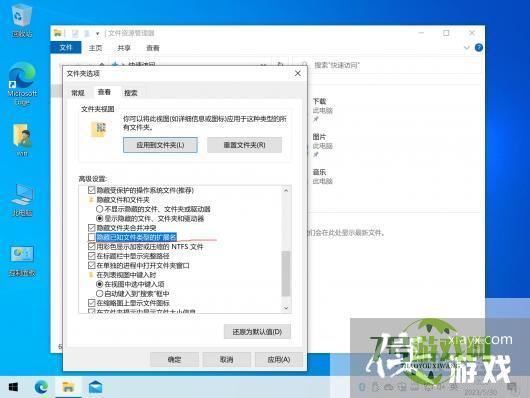图解Windows 10 专业版安装IIS
来源:互联网 | 时间:2024-10-21 01:52:31
本篇经验将和大家介绍Windows 10 专业版安装IIS的过程,希望对大家的工作和学习有所帮助!工具/原料1、安装windows10家庭版,默认安装,升级到最新版本,点击“开始”->“设置->“系统”->“关于”,查看系统版本,如下图所示
本篇经验将和大家介绍Windows 10 专业版安装IIS的过程,希望对大家的工作和学习有所帮助!
工具/原料
1、安装windows10家庭版,默认安装,升级到最新版本,点击“开始”->“设置->“系统”->“关于”,查看系统版本,如下图所示:
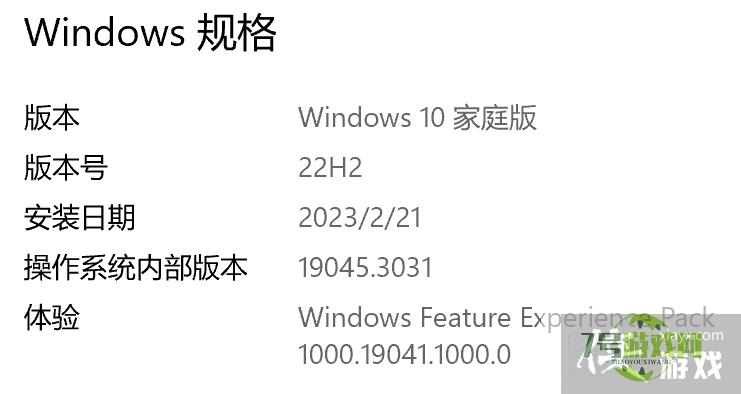
2、安装VMWare Tools,方便操作(不是VMWare则安装相应的工具软件——也可能无可安装)。
配置文件夹选项,点击任务栏的“文件资源管理器”->“查看”->“选项”->“查看”,去掉“隐藏已知文件类型的扩展名”,建议选项如下,如下图所示: